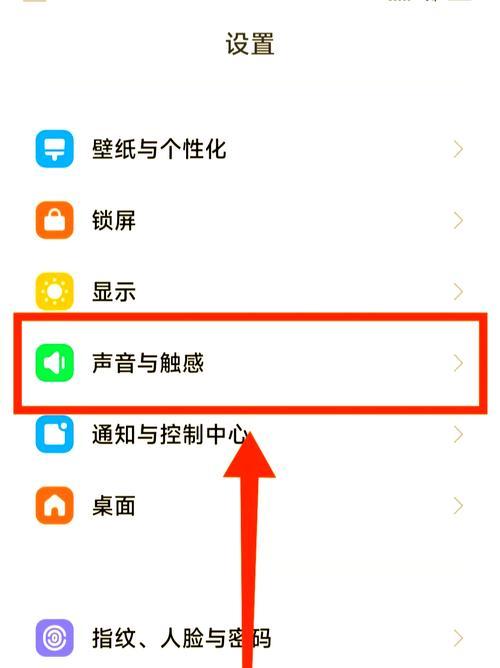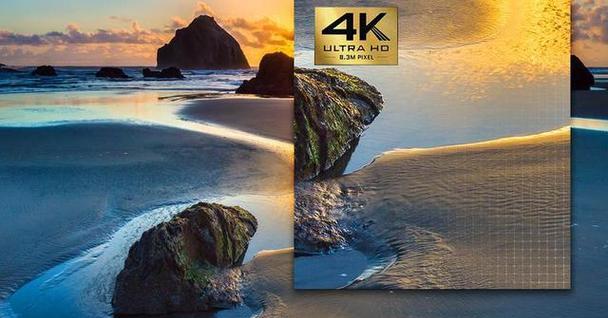当我们在使用智能电视的时候,可能会遇到一些非标准操作需求,如系统优化、应用调试等。这时,开启adb(AndroidDebugBridge)模式就显得尤为重要。本文将详细介绍华为电视机adb模式的开启步骤,以及这一模式的具体用途,帮助用户更好地管理自己的智能电视设备。
什么是ADB模式?
ADB模式是Android系统开发人员用于测试和调试应用程序的一个重要工具。通过这一模式,可以使用电脑对Android设备进行各种高级操作,如安装、卸载应用,运行shell命令等。华为电视机,作为搭载Android系统的智能设备,自然也支持adb模式。
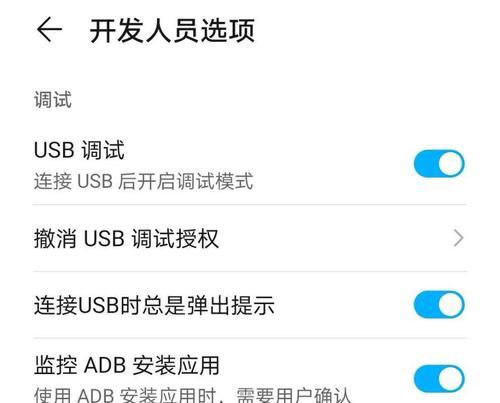
如何开启华为电视机的ADB模式?
第一步:启用开发者选项
你需要在电视机上启用开发者选项,以便能够开启adb模式。
1.进入设置:使用遥控器进入华为电视的主菜单,选择“设置”。
2.关于电视:滚动至最底端,找到“关于电视”选项。
3.连续点击版本号:在“关于电视”页面连续点击“版本号”多次,直到屏幕上出现提示“您已成为开发者!”。
第二步:开启ADB调试模式
接着,继续在设置中找到开发者选项,并开启ADB调试。
1.返回设置主页:按遥控器返回键,回到设置主页。
2.找到并进入开发者选项:在设置列表中找到“开发者选项”,进入。
3.开启ADB调试:在开发者选项中找到“ADB调试”,点击开启。
第三步:连接电脑
确保你的电脑已经安装了adb工具。将电视和电脑连接至同一WiFi网络,然后开始连接操作。
1.获取电视的IP地址:在华为电视的“网络”设置中,找到并记住你的电视IP地址。
2.电脑上打开命令行工具:在电脑上打开命令提示符或终端。
3.输入adb连接命令:输入命令`adbconnect[电视IP地址]`,并按回车。如果电视的IP地址是`192.168.1.100`,则输入`adbconnect192.168.1.100`。
第四步:验证连接
输入以下命令来确认电视已经成功连接到电脑:
```
adbdevices
```
如果一切正常,你会看到设备列表中有你的电视IP地址,表明连接成功。

ADB模式的用途
ADB模式允许用户进行更深层次的操作,包括但不限于:
安装和卸载应用:无需通过电视应用市场,可直接从电脑安装。
文件传输:方便地从电视传输文件到电脑,或者反之。
系统优化和维护:比如清理缓存、查看日志文件等。
调试应用:开发者测试自己的应用在电视上的运行情况。
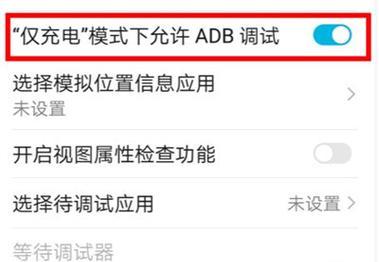
常见问题解答
问:开启ADB模式是否会影响电视的正常使用?
答:通常情况下,开启ADB模式并不会影响电视的日常使用。但请注意,在进行系统操作时,应确保完全了解操作内容,以免造成不必要的麻烦。
问:电视与电脑连接后,可以进行哪些操作?
答:连接成功后,你可以进行应用的安装和卸载、查看日志文件、系统备份与恢复等高级操作。
结语
以上就是开启华为电视机adb模式的详细步骤以及其用途的介绍。掌握了这些操作后,你将能够更加灵活地管理和优化你的智能电视体验。希望本文的内容能够帮助您顺利开启adb模式,并在使用过程中遇到任何问题时,都能轻松应对。